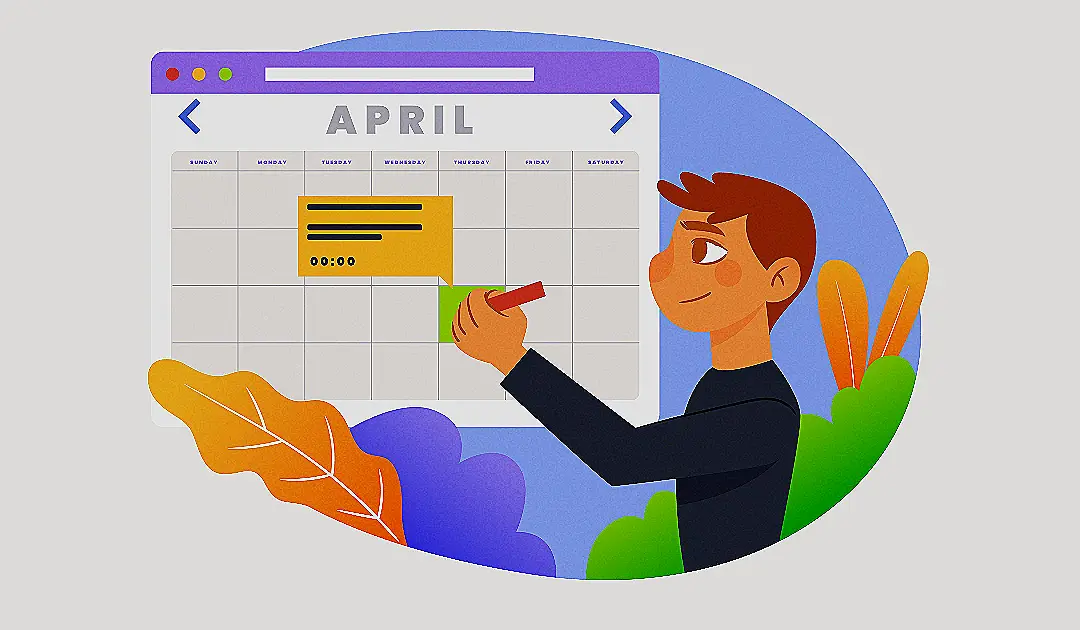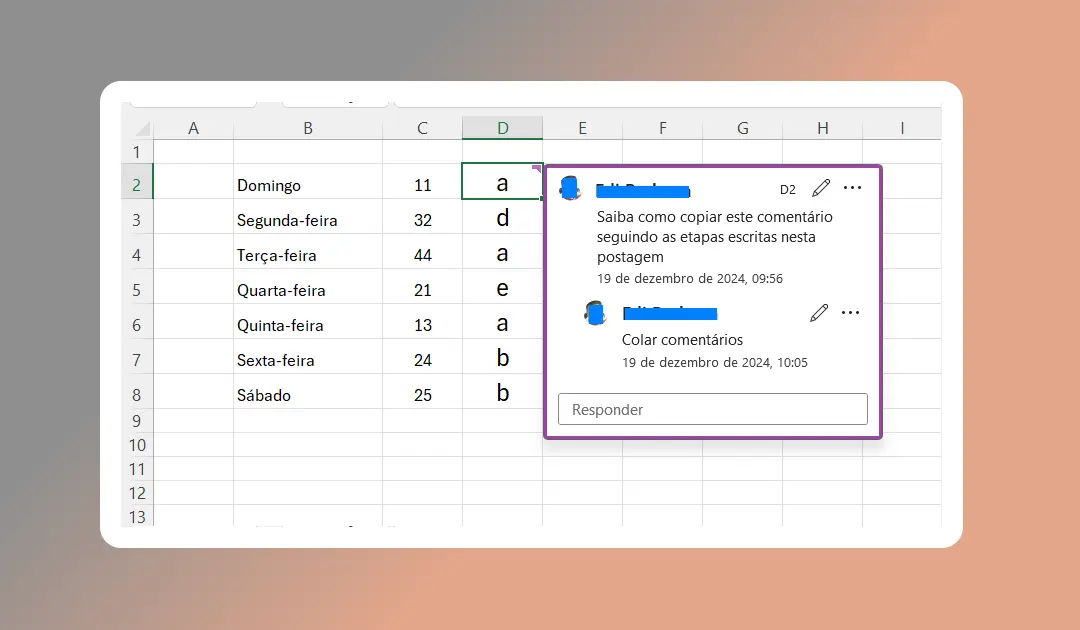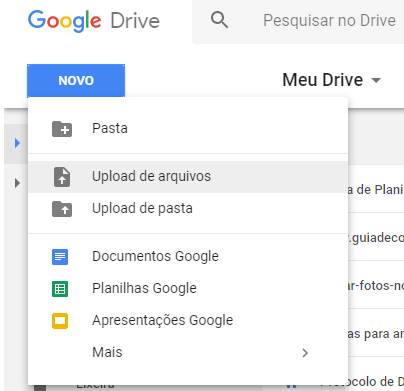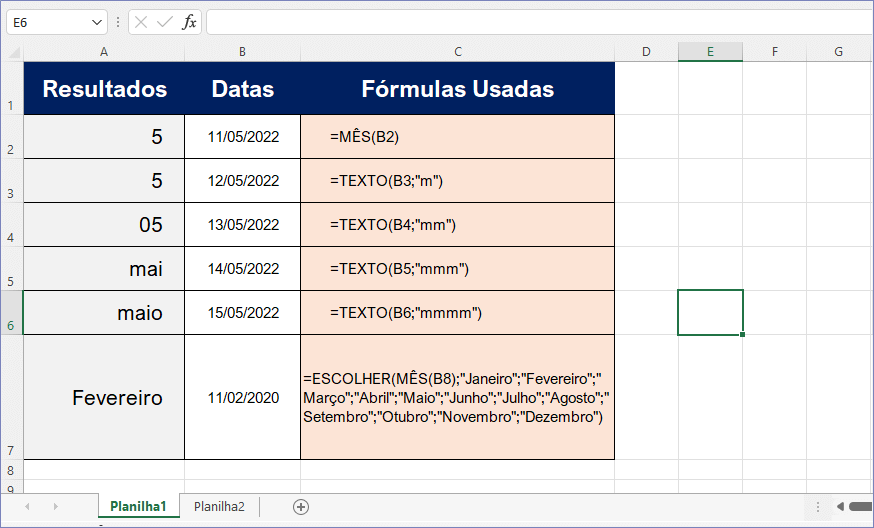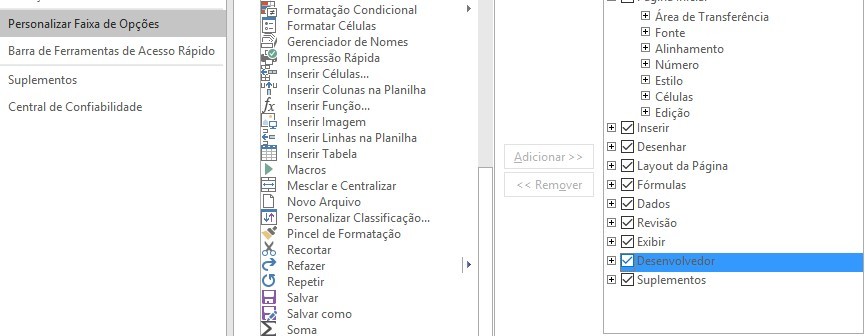Visualizando duas Planilhas de uma vez
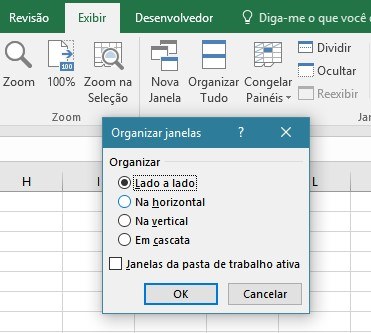
Me perguntaram se é possível ver duas planilhas do Excel na tela ao mesmo tempo. Sim, é possível fazer isso, usando a mesma técnica geral que se usa para visualizar várias planilhas de diferentes pastas de trabalho.
As vezes é preciso estudar bastante para conhecer as ferramentas de Excel. E em muitos casos a gente esquece!
É por isso que eu criei tudoexcel.com.br, para compartilhar gratuitamente tudo que eu aprender. Eu digo aprender, porque eu ainda tenho que explorar muito o Excel.
Visualize duas planilhas de uma vez na mesma tela
Siga esses passos:
- Certifique-se de que você tem apenas uma única planilha aberta.
- Clicar na guia Exibir.
- Clique na ferramenta nova janela no grupo Janela. Excel abre uma segunda tela da mesma guia.
- Com a guia Exibir ainda visível, clique no botão Organizar Tudo.
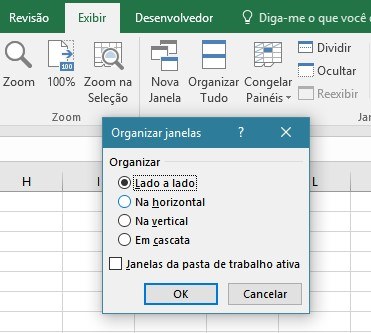
Caixa de diálogo da nova janela.
- Escolha o método de Excel deve usar para organizar as janelas.
- Clique em OK. Excel organiza as janelas enquanto você dirige.
Em cada uma das janelas que você pode exibir planilhas diferentes, mesmo que eles são parte da mesma planilha. Quando você terminar, basta fechar uma das janelas.
É interessante notar que, se você tem uma necessidade de fazê-lo, você pode ver mais do que duas folhas de cálculo a mesmo tempo. Tudo que você precisa fazer é executar o passo 2 tantas vezes quantas forem necessárias para abrir o número desejado de janelas.
Dicas
No Microsoft Excel 2013 e Excel 2016, pastas de trabalho que você abrir no Excel não são mais exibidas como várias janelas de pasta de trabalho dentro de uma única janela do Excel. Em vez disso, eles são mostrados como janelas separadas do Excel. Como as pastas de trabalho não compartilham a mesma janela do Excel, eles são exibidos com seu próprios faixa de opções e você pode ver as pastas de trabalho abertas em monitores diferentes.
Veja as janelas da pasta de trabalho para obter a exibição ideal. Clique em Redefinir Posição da Janela Texto explicativo 4 para retornar às configurações originais.
Para restaurar a janela de uma pasta de trabalho ao tamanho máximo, clique em Maximizar Imagem do botão no canto superior direito da janela da pasta de trabalho.